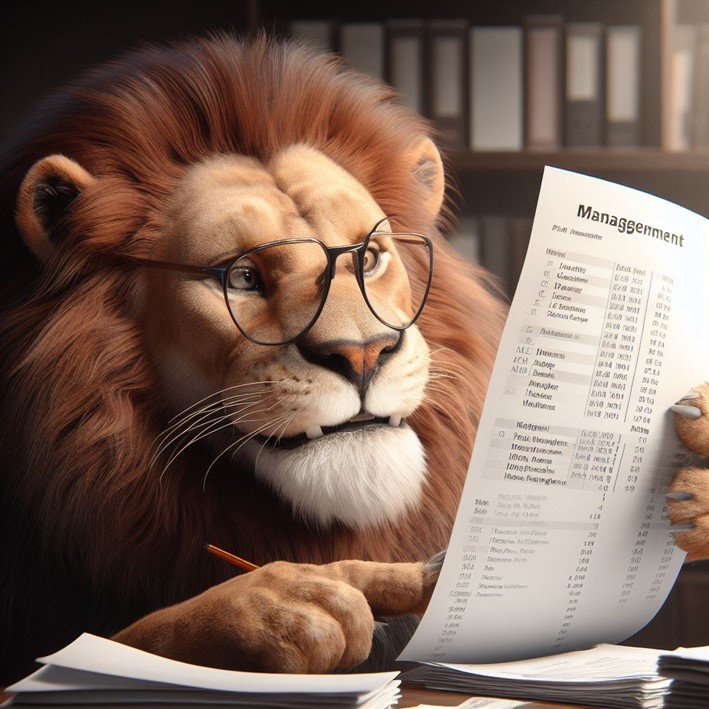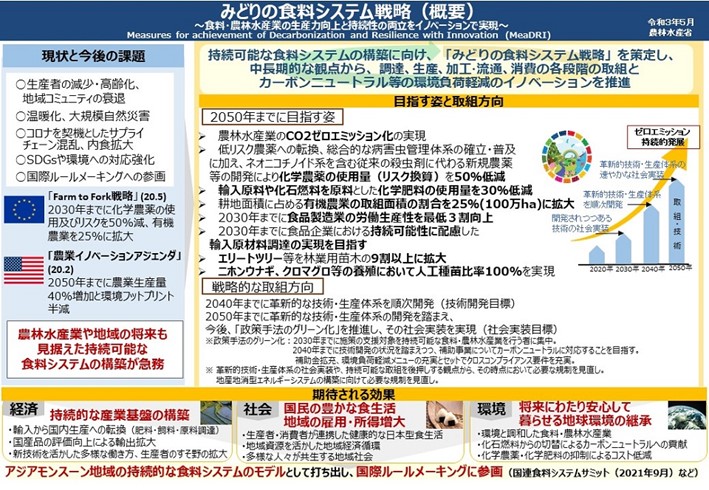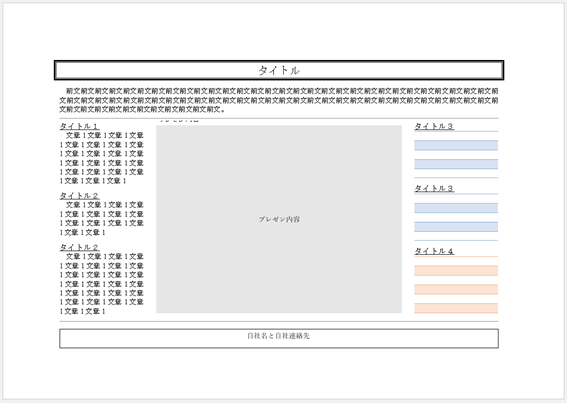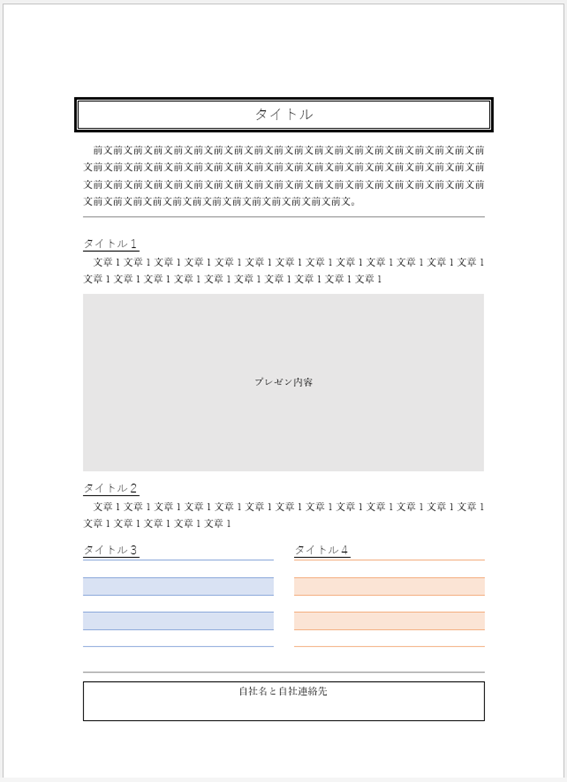文書の中には「1枚ですべてを網羅することができる」ことが求められる場合があります。このような書類のことを「ペライチ」と呼びます。
Webサイトを作るサービスで「ペライチ」というサイトがありますが、その名称の元になったのがこの「ペライチ」です。この記事は、「1枚の紙のほうのペライチ」を扱います。
ペライチの文書のメリットは、なんと言っても1枚見るだけですべてがわかることです。
しかし、1枚に全部の情報が入るとなると、それはそれでごちゃごちゃしてしまいます。これを曼荼羅と皮肉を込めて呼ぶ場合もあり、あまり好まれるものではありません。
農林水産省「みどりの食料システム戦略」ホームページ
(https://www.maff.go.jp/j/kanbo/kankyo/seisaku/midori/index.html)から引用
1枚にまとまっている理由は一目でわかるから、なのですが、情報が整理されていなければ一目でわからないし、もっとよく読まなければいけなくなります。見やすく情報がレイアウトされ、整理していなければ、いけないのです。
また、文書や説明のための図表を見やすい最適な位置にレイアウトする機能の正しい使い方を理解していないと、作成にものすごく時間がかかります。
今回は簡単にペライチの文書を極められる方法をいくつか紹介したいと思います。
レイアウトについて完全攻略する記事でボリュームも多いのですが、きっと役に立つ記事です。ぜひ最後までご覧ください。
まずは余白を決める
ペライチの文書の書類は印刷することが多いのですが、A4判1枚にできるだけ情報を詰め込むためには余白を最小限にする必要があります。しかし、プリンタの設定によっては、用紙の端まで印刷できない場合もあるので、余白は上下左右で7mm以上、できれば1cmとっておきたいところです。また、ファイルリングするのか、配布資料として何枚かの書類と一緒に閉じるのか、それによって上下左右のいずれかに大きく余白を取る必要があります。
文字サイズを決める
情報の多さを確保するには、文字サイズも重要になります。Wordであれば標準は10.5ptですが、それ以上小さいフォントにすると見えなくなってきます。それは読みにくさにも繋がります。できれば9pt以上は確保したいです。
文字の間隔を決める
文字と文字の間の間隔も重要です。最も読みやすさに影響するところです。基本的なフォントサイズに合わせて、文字の間隔と行の間隔を考えます。ルビを振りたい場合、初期設定だと行間がルビのあるところだけ広がりますので読みにくくなります。ルビがある場合は、行間は広めで必要です。
伝えたい内容を整理する
まず、伝えたいものが何個あるか考え、ブロックに分けます。当然ながらA4判の用紙のサイズは決まっているので、何十個も内容を入れることはできません。大きく分ければ3つくらいしか入れられないです。
伝えたいのは、結論だけなのか、それとも結論に至る説明も必要なのか、魅力を感じてもらうための文章も必要なのかを考えます。
いわゆる論文のような情報量を入れるのは無理です。
3つ以内のブロックに分けたら、それを文章で表現するのか、文章でも箇条書きで表現するのか、図で表現するのか、表で表現するのか、一番効果のある伝え方はどれか考えます。
ペライチの文書で全部の情報を把握したい人は、一目でわかることを求めるので、図示するのがベストですが、文章で表した方が伝わる場合もあるし、数値を比較するなら表の方がわかりやすいです。
文や表で表す場合は、それらの見出しも考えます。
ペライチ資料の実際のレイアウト例
下図はひとつのペライチの文書の例です。
横長に、タイトル、前文、3段組みで中央にメインの内容を図示して、その左側で解説文、右側で付随データ、一番下に連絡先情報、という構成になっています。
今度は縦長に同じ内容を展開してみました。こうなると、ペライチの文書感が薄れ、普通のビジネス文書の感じがします。
こうやって見ると、横長の場合は、いわば1枚のポスターのような感じがします。
個人的には、社外向けの説明文書が横長で、社内向けの説明文書は縦長かなと思います。
また、横長の文書は、WordではなくPowerPointで作成するという方法もできると思います。
ペライチの資料をWordで作るのかPowerPointで作るのか
ペライチの文書を作る場合、横長であればPowerPointで、各パーツをテキストボックスで区切って作るとレイアウトはしやすいですし何よりもきれいに仕上がります。そして何よりも操作が簡単です。しかし、テキストボックスのレイアウトはいちいち微調整が面倒だと感じています。
上から、左からという情報の流れがあって、その通りの目線で読んでもらうという内容だと、Wordの方が作業は早いと思います。ただそれにはWordでペライチの文書を作るテクニックを知っている必要があります。
PowerPointで作る場合のテクニックは、挿入タブからテキストボックスを挿入し、あとは図の形式タブで色や書式を付けていくだけなので、難しくはないのです。その代わり配置やレイアウトで苦労します。